Guthabenkarten für Kurse mit automatischer Verbuchung
kursifant entwickelt sich permanent und wird immer komplexer – aber nicht komplizierter! Eher im Gegenteil, mehr Funktionen werden integriert, um Dir mehr Möglichkeiten anbieten zu können.
Update zum 25. Mai 2023: befristete Wertkarten mit automatischer Verbuchung
Seit kurzem haben wir deshalb die Funktion integriert, dass Guthabenpunkte genutzt werden können. Punkte können durch einen Administrator oder Trainer gutgeschrieben und abgezogen werden. Wenn ein Teilnehmender bucht, werden Punkte abgezogen, bei einer Kursabsage werden Punkte gutgeschrieben. Wie das funktioniert? Mit ein paar wenigen Klicks im kursifanten kannst Du die Guthabenpunkte ganz einfach für Dich nutzen. Im Artikel erfährst Du, wie Du Punkte vergibst, stornierst und festsetzt.
Guthabenpunkte nutzen – warum?
Falls Du für Dein Geschäft die Möglichkeit anbietest, dass man Punktekarten bei Dir kaufen kann, verwalte sie jetzt mit kursifant! Die Bezahlung findet aktuell noch außerhalb von kursifant statt, da wir noch keine Funktion dafür anbieten. Die Verwaltung der Guthabenpunkte kannst Du schon heute von unserer Kursbuchungsapp abnehmen lassen.
Wie viele Guthabenpunkte Du wann abziehst oder vergibst, wie viele Du anrechnen lässt, all das liegt in Deiner Hand. Erschaffe Dein eigenes System und nutze ganz individuell die neue kursifant-Funktion.
Guthabenpunkte an Benutzer vergeben und abziehen
1. Vergabe von Punkten an einzelne Benutzer
In Deiner Benutzerliste siehst du hinten eine Spalte Punkte. Dort klickst Du auf den grauen Stift und kannst für diesen einen Benutzer eine bestimme Anzahl an Punkten hinzufügen bzw. abziehen.
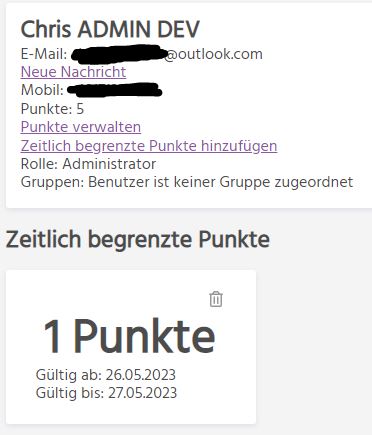
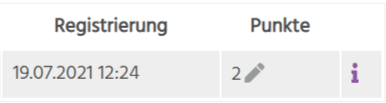
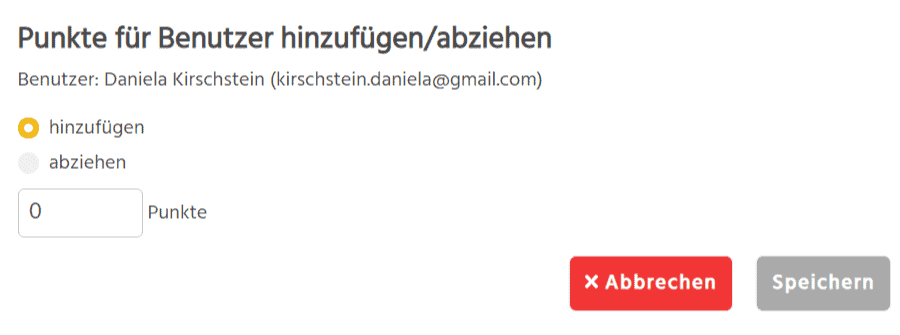
Mit Klick auf "zeitlich begrenzte Punkte hinzufügen" kannst du nun auch Gültigkeitsdaten eingeben. Mit einem Datumsbereich von bis. Die Termine, die zu buchen sind, müssen innerhalb dieser Zeit liegen. Es kann vorher schon gebucht werden! Aber nur, Termine die innerhalb des Fensters liegen. Ist das Datum vorbei, verfallen diese Punkte automatisch!
Vergabe von (unbegrenzten) Punkten an alle Benutzer
Wenn alle Benutzer dieselbe Anzahl an Punkten erhalten sollen, dann gehst Du nicht auf das Stiftsymbol, stattdessen klickst Du auf “Punkte” über allen Benutzern.
Auch hier klickst Du wie oben auf “hinzufügen” und wählst die passende Punktezahl aus. Speichern und fertig. Die Benutzer sehen anschließend in der Handyapp unter “Mitteilungen”, dass Punkte gutgeschrieben wurden. In der Historie kannst Du diese Punkteänderungen jederzeit nachvollziehen.
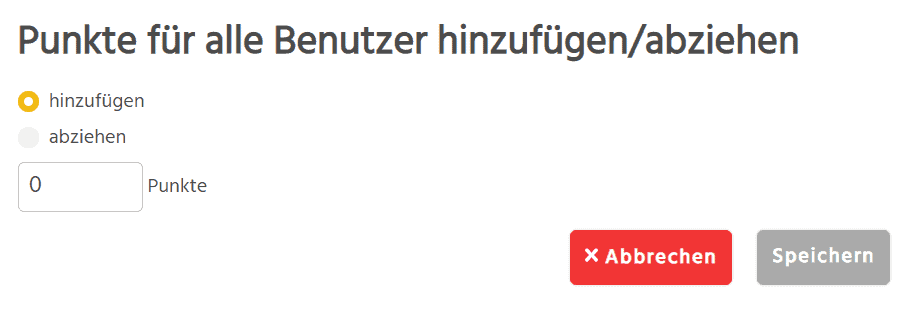
Abziehen von (unbegrenzten) Punkten von allen Benutzern
Um Guthabenpunkte abzuziehen, ist auch hier erst einmal wichtig, wann wie viele Punkte abgezogen werden sollen. Wenn das entschieden wurde, können die Punkte bei einzelnen Benutzern oder auch bei allen Benutzern abgezogen werden. Genau wie beim Guthabenpunkte hinzufügen passiert das im Benutzer-Bereich des kursifanten. Auswählen, Punkte wählen, speichern, fertig. Auch hier erhält kann der Benutzer in der Handyapp unter “Mitteilungen” dies nachvollziehen.
Es werden, wenn mehrere Guthaben vorhanden sind, immer zuerst die Punkte ausgegeben, die zuerst verfallen.
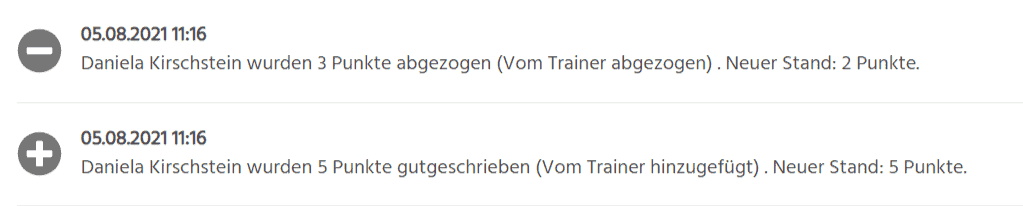
Es gibt zudem die Möglichkeit, für bestimmte Personen in einer Gruppe festzulegen, dass die Teilnahme an einem Kurs keine Punkte kostet. Um dies zu aktivieren, gehst du unter "Organisation" → "Gruppe" und erstellst eine neue Gruppe (z.B. "Abo"). Anschließend kannst du über das graue Plus-Symbol eine oder mehrere Personen zu dieser Gruppe hinzufügen. Mitglieder dieser Gruppe können dann ohne Punktabzug an den Terminen teilnehmen.
Guthabenpunkte ausgeben
Obwohl der kursifant (noch) keine Bezahlfunktion anbietet, kannst Du Deinen Benutzern die Möglichkeit geben, mit Guthabenpunkten zu bezahlen.
Dafür musst Du beim Erstellen des Kurses oder beim Hinzufügen des neuen Termins in den Termindetails “Teilnahme kostet Punkte” aktivieren.
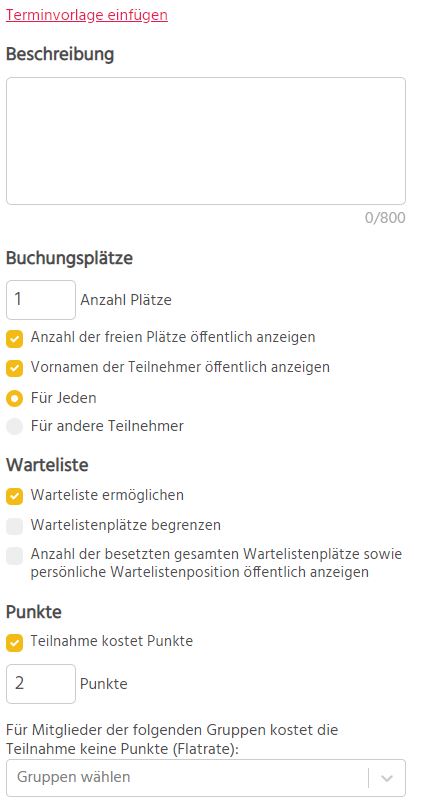
Anschließend wählst Du aus, wie viele Punkte dieser Kurs kostet. Beim Buchen durch die Benutzer werden die Punkte dann automatisch abgezogen und das Guthabenkonto aktualisiert. Nur Benutzer, die mindestens diese Punktezahl haben, können diesen Termin nun buchen. Beim Buchen wird diese Punktzahl abgezogen.
Storniert der Teilnehmer seine Buchung ODER wird der Termin vom Trainer abgesagt, wird diese Punktzahl wieder zurück erstattet. Auch, wenn das Nachrutschen von der Warteliste nicht geklappt hat, bekommt der Benutzer die Punkte erstattet.
Bitte beachte: Beim Löschen des Termins allein, werden keine Punkte gutgeschrieben.
Um bestehende Kurse bearbeiten zu können, kannst Du unter “Kurse” → “Bearbeiten” → “Termin eines Kurses ändern” den Kurs auswählen.
Anschließend kannst Du Dich entscheiden, ob nur ein Termin oder alle bestehenden Termine bearbeitet werden sollen.
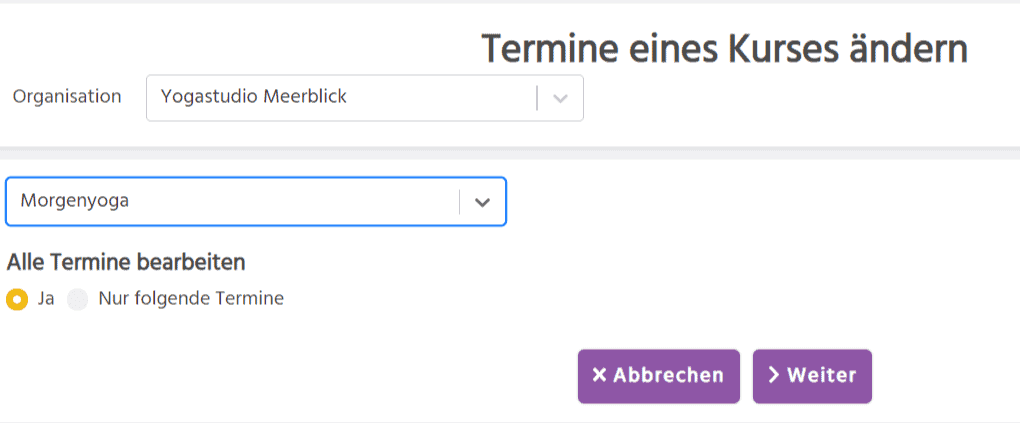
Folgend auf “Weiter” klicken und dann erscheint eine Liste der Bearbeitungsmöglichkeiten. Wähle “Punkte” → “Termin kostet Punkte” aus, entscheide Dich für eine Punkteanzahl und klicke auf “Ändern”.
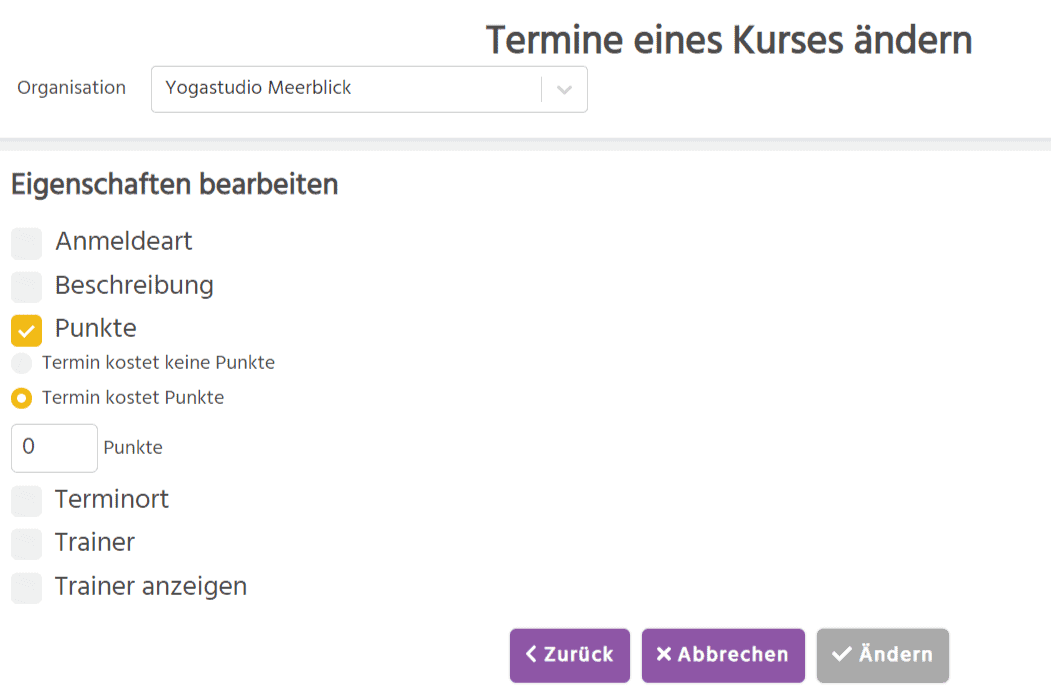
Probiert es aus, es lohnt sich!
Kurzanleitung
- Guthabenpunkte für einzelne Benutzer vergeben: Benutzer → Stiftsymbol bei Benutzer unter Punkte → hinzufügen → Punkte wählen → Speichern
- Guthabenpunkte für alle Benutzer vergeben: Benutzer → über der Benutzer-Liste auf Punkte → hinzufügen → Punkte wählen → Speichern
- Guthabenpunkte für einzelne Benutzer abziehen: Benutzer → Stiftsymbol bei Benutzer unter Punkte → abziehen → Punkte wählen → Speichern
- Guthabenpunkte für alle Benutzer abziehen: Benutzer → Stiftsymbol bei Benutzer unter Punkte → abziehen → Punkte wählen → Speichern
- Kurs kostet Punkte, neuer Kurs: Kurse → Kurs anlegen → Punkte → Teilnahme kostet Punkte → Punkte wählen
- Kurs kostet Punkte, bestehender Kurs: Kurse → Bearbeitung → Termin eines Kurses ändern → Kurs wählen → Alle Termine bearbeiten/nur folgende Termine bearbeiten → Weiter → Punkte → Termin kostet keine Punkte/ Termin kostet Punkte → Punkte wählen → Ändern
Gedankenanstoß: Guthabenpunkte anders verwenden
Auch eine Möglichkeit, Guthabenpunkte zu nutzen: Hamstern vorbeugen.
Du könntest in einem bestimmten Rhythmus eine bestimmte Anzahl von Punkten an alle Benutzer vergeben – so oft können sie dann buchen. Dann ziehst Du nach dem Ablauf des Zeitraums jedem Benutzer diese Anzahl Punkte wieder ab (um zurückzusetzen) und anschließend die gleiche Anzahl wieder vergeben.